win11声卡驱动装不上怎么解决
- 分类:Win11 教程 回答于: 2023年03月22日 10:55:44
win11声卡驱动装不上应该怎么办呢?有些小伙伴更新系统之后发现声卡驱动缺失,导致无法正常安装声卡驱动。那么在这种情况下我到底怎么办呢?让我们来看看win11声卡驱动装不上的解决方法吧。
工具/原料:
系统版本:win11系统
品牌型号:惠普暗夜精灵8
方法/步骤:
方法一:更新声卡驱动
1、我们首先可以搜索并进入“设备管理器”
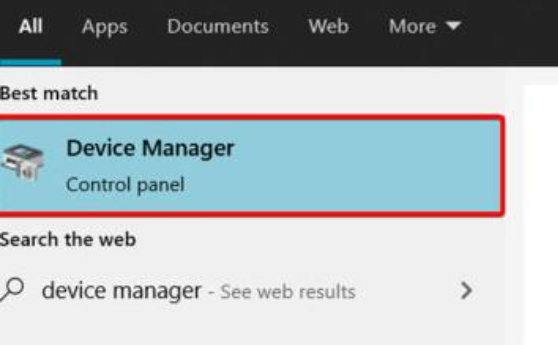
2、接着在其中找到声卡设备,鼠标右键选中它,点击“Update driver”

3、接着在弹出窗口界面中选择“Search automatically for drivers”即可自动搜索安装声卡驱动。
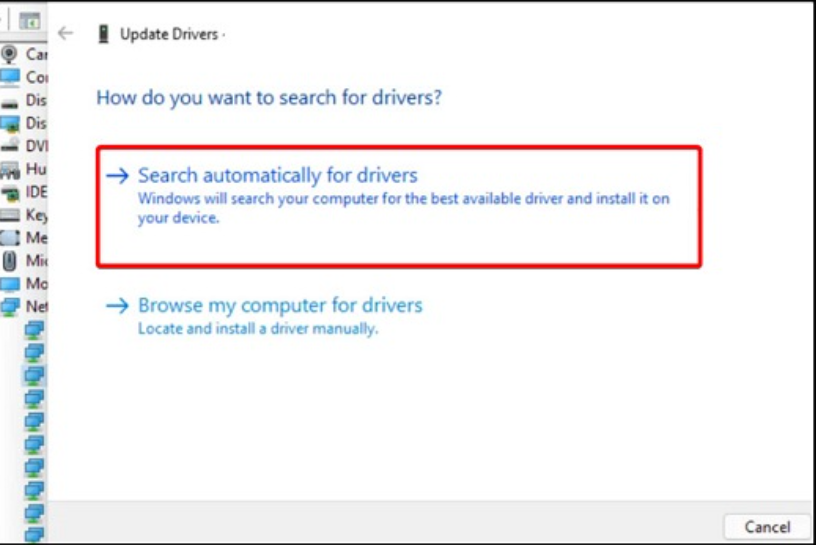
4、卸载完成之后插入声音设备,系统此时将会自动安装对应的驱动程序即可修复解决win11声卡驱动装不上的问题。
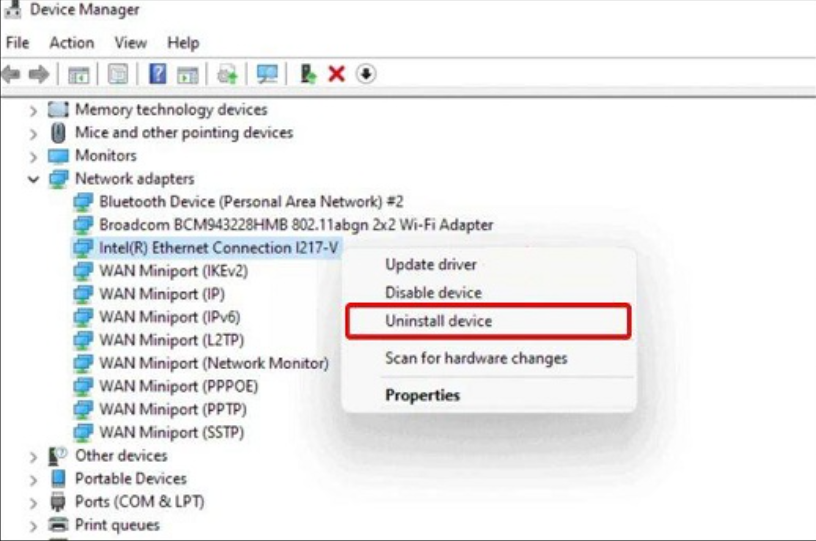
方法二:找到Optional updates重新安装声卡驱动
1、我们使用同样的方法搜索并打开“windows update settings”

2、接着在其中找到“Advanced options”打开高级选项。
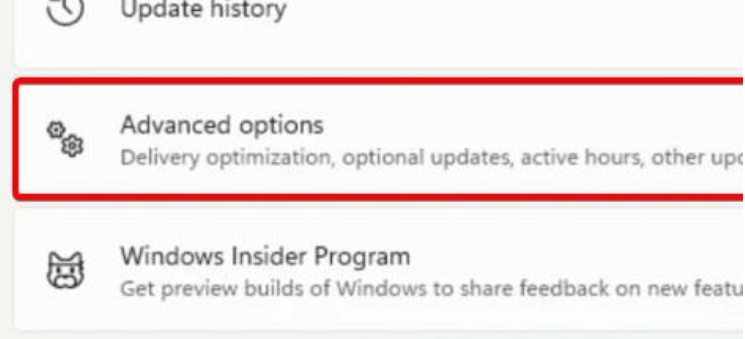
3、然后在其中找到“Optional updates”
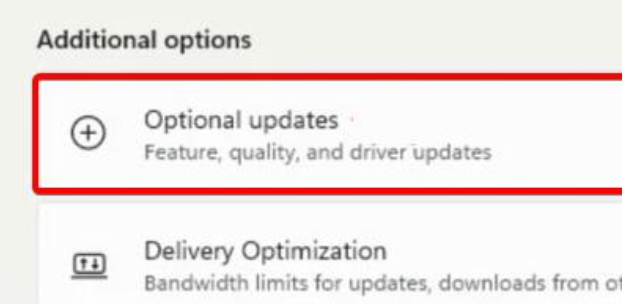
4、接着找到我们想要安装的声卡驱动,再点击“Download&install”就可以啦。
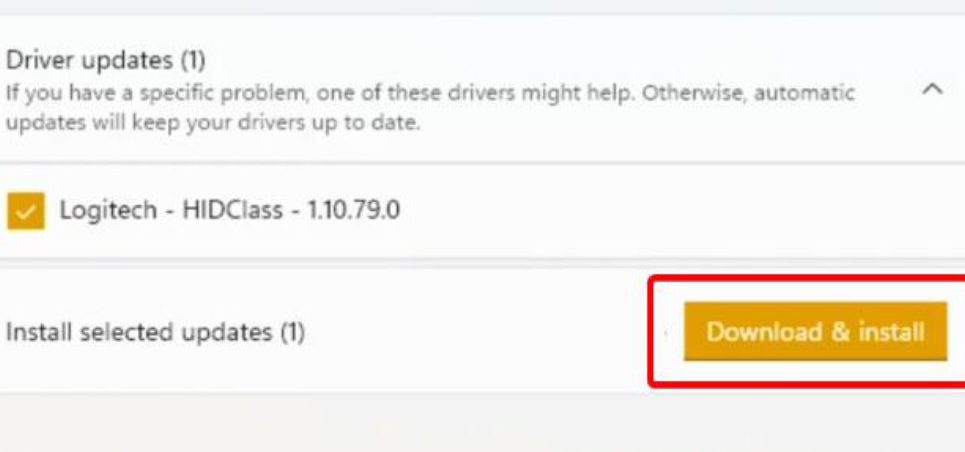
总结:
方法一:更新声卡驱动
1、打开设备管理器,点击Update driver;
2、选择Search automatically for driver安装声卡驱动。
5、卸载完成之后插入声音设备,系统就会自动安装对应的驱动程序了。
方法二:找到Optional updates重新安装声卡驱动
1、打开windows update settings,打开高级选项;
2、打开Optional updates,点击Download&install下载即可。
 有用
26
有用
26


 小白系统
小白系统


 1000
1000 1000
1000 1000
1000 1000
1000 1000
1000 1000
1000 1000
1000 1000
1000 1000
1000 0
0猜您喜欢
- windows11系统怎么样 win11好用吗..2022/10/19
- win11开机后白屏怎么办2023/01/30
- msdnwin11怎么安装2022/01/20
- win11怎么退回win102022/08/10
- win11正式版怎么安装2022/05/01
- win11正式版怎么安装安卓app2022/02/04
相关推荐
- windows11和win10有什么区别2021/12/06
- win11小白一键重装系统u盘启动教程..2022/11/29
- 笔记本电脑怎么重装系统windows11的教..2021/11/10
- win11怎样解开文件锁分享2022/10/24
- 神州电脑可以安装win11吗怎么安装..2022/10/26
- win11最佳屏幕缩放比例多少合适..2022/10/23

















